Daftar isi
- Tugas Utama: Menyelamatkan File Sistem Anda saat Aplikasi Crash
- Perbaikan 1. Perbaiki File Sistem yang Rusak untuk Memperbaiki Kode Kesalahan 0xc000001d
- Perbaikan 2. Nonaktifkan Program Antivirus untuk Mengatasi Kode Kesalahan 0xc000001d
- Perbaikan 3. Perbaiki Kode Kesalahan 0xc000001d dengan Memperbarui Driver Grafis
- Perbaikan 4. Hapus Aplikasi yang Tidak Kompatibel untuk Mengatasi Kode Kesalahan 0xc000001d
Anda berada di posisi yang tepat jika aplikasi Anda tidak dapat dijalankan dengan benar tetapi memiliki pesan kode kesalahan 0xc000001d. Kebanyakan orang terjebak dalam situasi ini setiap kali membuka aplikasi tertentu. Namun, Anda tidak perlu panik karena selalu ada solusi untuk masalah apa pun.
Jika aplikasi yang Anda buka rusak atau tidak kompatibel dengan sistem, pastikan Anda lebih sering menerima kode kesalahan tersebut. Menerima kode kesalahan 0xc000001d juga tidak apa-apa, tetapi sangat mengganggu.
Dalam posting ini, kami akan menjelaskan lebih lanjut penyebab kesalahan yang mengganggu tersebut dan memberikan perbaikan terperinci untuk mengatasinya. Tetaplah bersama saya!
Tugas Utama: Menyelamatkan File Sistem Anda saat Aplikasi Crash
Bila berkas sistem gagal berfungsi, hal pertama yang harus Anda lakukan adalah mulai memikirkan cara menyelamatkannya. Jangan terlalu pusing! EaseUS Data Recovery Wizard yang lengkap siap membantu Anda.
Perangkat lunak pemulihan data yang canggih ini dengan mudah memulihkan file yang hilang, hilang, atau terhapus secara permanen. Perangkat lunak ini juga dapat membantu Anda memulihkan file saat Anda menemukan kode kesalahan seperti 0xc00000e , 0x80004005, 0xc00000e9 , dan lainnya.
Alat ini sangat kuat dan andal, menyelamatkan semua data Anda berapa pun volumenya. Fitur-fiturnya sangat berguna, memulihkan informasi Anda yang paling berharga. Hanya dengan meluncurkan alat ini, Anda sudah siap menggunakannya karena Anda tidak memerlukan pengalaman pengguna apa pun.
Sekarang, unduh dan instal alat pemulihan data ini untuk memulihkan file yang terhapus :
Langkah 1. Jalankan EaseUS Data Recovery Wizard. Pilih drive tempat Anda kehilangan file dan mulai memindai dengan mengeklik "Cari Data yang Hilang". Perangkat lunak ini memungkinkan Anda memulihkan data yang hilang dari semua perangkat, termasuk HDD, SSD, drive USB, kartu SD, pen drive, kamera, dll.

Langkah 2. Telusuri hasil pemindaian lengkap. Anda dapat memilih jenis berkas yang Anda perlukan dengan mengeklik filter jenis berkas. Perangkat lunak pemulihan data EaseUS mendukung 1000+ jenis berkas seperti foto, video, dokumen, email, berkas audio, dan masih banyak lagi.

Langkah 3. Pilih file yang ingin Anda pratinjau. Klik "Pulihkan" dan tetapkan lokasi penyimpanan atau drive Cloud untuk menyimpan data yang dipulihkan.

Bagikan informasi bermanfaat ini dengan teman-teman Anda di media sosial untuk membantu mereka mengamankan informasi mereka jika terjadi kerusakan aplikasi.
Perbaikan 1. Perbaiki File Sistem yang Rusak untuk Memperbaiki Kode Kesalahan 0xc000001d
Terkadang, mengakses file sistem yang rusak bisa menjadi masalah. Ini berarti Anda perlu menemukan cara untuk memperbaikinya sesegera mungkin.
Anda dapat memperbaiki berkas yang rusak menggunakan perintah DISM dan perintah SFC . Alat-alat ini tersedia pada alat pemecahan masalah PC Anda untuk menyiapkan dan memperbaiki berkas yang rusak.
Langkah 1. Buka "Pencarian Windows".
Langkah 2. Ketik cmd untuk "menjalankan sebagai administrator."

Langkah 3. Ketik dism /online /cleanup-image /rеstorеhеalth dan tekan "Enter."
Langkah 4. Setelah menyelesaikan proses, ketik SFC/scannow dan tekan "Enter."
Anda seharusnya dapat menjalankan aplikasi setelah menyelesaikan prosesnya.
Perbaikan 2. Nonaktifkan Program Antivirus untuk Mengatasi Kode Kesalahan 0xc000001d
Program antivirus melindungi komputer kita tetapi membatasi akses kita ke aplikasi penting, yang menyebabkan munculnya pesan kesalahan 0xc000001d.
Program ini memblokir beberapa aplikasi agar tidak berfungsi dengan benar, sehingga perlu mendapat perhatian kita. Oleh karena itu, menonaktifkannya adalah satu-satunya solusi yang tersisa.
Langkah 1. Buka "Pengaturan" windows Anda.
Langkah 2. Buka "Pembaruan & Keamanan."
Langkah 3. Buka "Keamanan Jendela".

Langkah 4. Klik "Perlindungan terhadap ancaman virus."
Langkah 5. Di bawahnya, pilih "Kelola pengaturan."
Langkah 6. Nonaktifkan "Perlindungan waktu nyata".
Setelah menyelesaikan semua langkah ini, aplikasi Anda seharusnya dapat berjalan dengan benar tanpa masalah.
Perbaikan 3. Perbaiki Kode Kesalahan 0xc000001d dengan Memperbarui Driver Grafis
Aplikasi Anda mungkin tidak berfungsi seperti biasa karena drive grafis yang sudah usang, sehingga muncul kode kesalahan 0xc000001d. Grafik yang intensif, seperti game beresolusi tinggi dan desain grafis, dapat menyebabkan kode kesalahan muncul setiap kali Anda membuka program Windows.
Memperbarui drive grafis dapat menghemat banyak waktu Anda:
Langkah 1. Buka "Menu Mulai".
Langkah 2. Buka "Device Manager".
Langkah 3. Perluas "Adaptor tampilan" Anda.
Langkah 4. Klik pada "driver grafis" dan pilih "Perbarui driver".
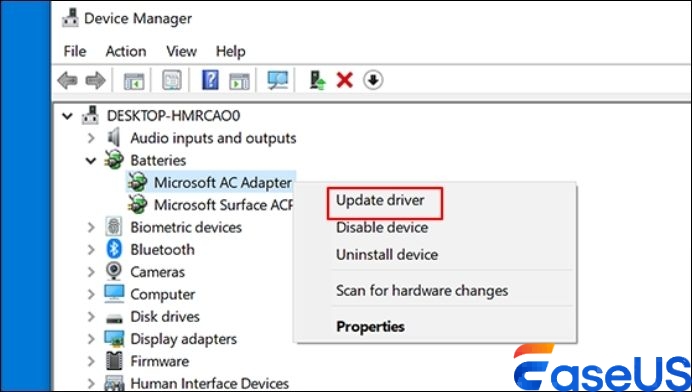
Langkah 5. Pada opsi, pilih "Cari driver secara otomatis."
Langkah 6. Instal perangkat lunak driver terbaru jika ada.
Langkah 7. Lanjutkan proses dengan mengikuti petunjuk jika muncul pesan, "Cari driver yang diperbarui di Pembaruan Windows."
Dengan mengikuti petunjuk, jika ada, Anda seharusnya dapat memperbarui driver grafis, sehingga masalah tersebut teratasi sepenuhnya. Sangat penting untuk terus memeriksanya di masa mendatang guna menghindari pesan kode kesalahan. Metode ini juga berfungsi saat Anda mengalami kesalahan penjadwal video internal .
Anda dapat membagikan postingan ini ke forum seperti Reddit untuk membantu lebih banyak pengguna memecahkan kode kesalahan ini:
Perbaikan 4. Hapus Aplikasi yang Tidak Kompatibel untuk Mengatasi Kode Kesalahan 0xc000001d
Aplikasi yang tidak kompatibel dengan komputer Anda akan menampilkan kode kesalahan 0xc000001d karena tidak memenuhi persyaratan paling kecil sistem.
Oleh karena itu, menghapus aplikasi yang tidak kompatibel akan mencegah Anda menerima pesan kode kesalahan. Setelah menghapus aplikasi, Anda dapat memperbaruinya ke versi terbaru dan kompatibel; masalahnya akan hilang.
Menghapus instalasi aplikasi yang tidak kompatibel dan memperbaruinya ke versi terbaru dapat dilakukan lebih mudah dengan mengikuti langkah-langkah terperinci berikut.
Langkah 1. Buka PC Windows Anda dan buka "Pengaturan".
Langkah 2. Buka "Aplikasi."
Langkah 3. Pilih "Aplikasi & fitur."

Langkah 4. Pilih aplikasi yang bermasalah dan klik "Uninstall".
Langkah 5. Pada jendela yang muncul, klik lagi "Uninstall".
Langkah 6. Untuk mengonfirmasi tindakan, klik "Ya".
Setelah Anda melakukan ini, cari versi terbaru dan kompatibel dari aplikasi yang Anda hapus dan unduh untuk menginstalnya kembali. Untuk menghindari masalah seperti itu di masa mendatang, pastikan bahwa aplikasi apa pun yang Anda instal telah diperbarui dan kompatibel dengan sistem operasi komputer Anda.
Penyebab Kode Kesalahan 0xc000001d
Kode kesalahan 0xc000001d muncul karena berbagai alasan, yang menyebabkan banyak gangguan. Salah satunya adalah file sistem yang rusak. Nantikan penjelasan kami tentang penyebabnya.
- 🛠️Drive grafis yang ketinggalan zaman: Grafis intensif, seperti game resolusi tinggi dan desain grafis, dapat menyebabkan kode kesalahan muncul setiap kali Anda membuka program Windows.
- 💦 Ketidakcocokan aplikasi: Anda mungkin telah memasang aplikasi yang tidak memenuhi persyaratan minor sistem operasi atau versi aplikasi yang sudah lama. Aplikasi semacam itu akan lebih sering memunculkan kode kesalahan 0xc000001d.
- ❌Ancaman antivirus: Program pihak ketiga ini dapat mengancam aplikasi, menyebabkannya menampilkan kode kesalahan 0xc000001d. Antivirus akan mencegah Anda mengakses aplikasi hingga Anda menonaktifkannya.
Kata-kata Terakhir
Saat mengakses berkas aplikasi sistem tertentu, kode galat 0xc000001d muncul, yang menolak akses Anda. Namun, setelah memperbaiki berkas sistem yang rusak, mematikan antivirus, memperbarui drive grafis, dan menghapus aplikasi yang tidak kompatibel, Anda tidak akan mendapatkan galat itu lagi. Ingatlah untuk memasang EaseUS Data Recovery Wizard untuk mengamankan berkas sistem jika terjadi kerusakan aplikasi.
Tanya Jawab tentang Kode Kesalahan 0xc000001d
Pertanyaan-pertanyaan ini akan membantu Anda memperoleh informasi lebih lanjut tentang kode kesalahan 0xc00000d. Silakan periksa!
1. Kesalahan apa yang terjadi saat membaca data konfigurasi boot 0xc00000d?
Kode kesalahan saat mencoba membaca konfigurasi boot ulang adalah 0xc00000d. Kesalahan ini sering kali menampilkan pesan yang perlu Anda perbaiki sebelum melanjutkan. Untungnya, ada solusi terperinci untuk mengatasinya.
2. Apa kode kesalahan 0xc0000034 pada Windows 10?
Kode tersebut menunjukkan bahwa berkas Anda rusak, yang menyebabkan kesulitan saat melakukan booting. Anda dapat memperbaiki masalah tersebut sesegera mungkin dengan memasang disk, dan masalah tersebut akan hilang selamanya.
Artikel Terkait
-
Memperbaiki Kesalahan File Hilang di Fall Guys [Pemulihan File Game]
![author icon]() Daisy/2024/09/24
Daisy/2024/09/24
-
4 Cara Memaksa Pembaruan Windows 11 ke Versi Terbaru
![author icon]() Daisy/2024/09/12
Daisy/2024/09/12
-
Recuva Mengatakan File Tidak Dapat Dipulihkan | Cara Memperbaiki
![author icon]() Daisy/2024/09/25
Daisy/2024/09/25
-
Cara Mengembalikan File yang Terhapus dari Kartu SD Sony | 2024
![author icon]() Daisy/2024/09/12
Daisy/2024/09/12